在制作目录时,输入目录的点(即前导符)有多种方法,以下是一些常见的方法:
1、使用段落格式中的制表位设置
Word 2019及早期版本:打开Word文档,把鼠标光标放置在需要输入点点的位置,单击鼠标右键,选择“段落”,在弹出的“段落”对话框中,选择左下角的“制表位”,在“制表位位置”处输入合适的数值(比如可以根据页面布局和字体大小等因素来确定,一般可以设置为8或10等),对齐方式选择“右对齐”,引导符选择最后一个点样式,然后点击“确定”,之后,在每一行的目录文字后,按下键盘上的Tab键,小点就会自动打出来了。
Word 2024及更高版本:选取目录文字,在最右侧双击标尺,在弹出的“制表位”窗口中,对齐方式选择“右对齐”,前导符选择最后一个点样式,然后点击“确定”,最后在每行数字前按Tab键插入点点。
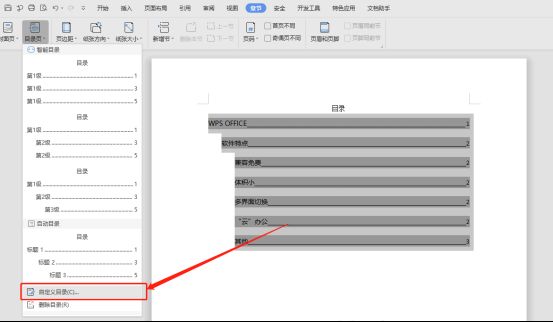
2、利用项目符号库设置
- 打开Word文档,定位到需要设置目录的页面,在文档左侧,点击“段落”组中的“项目符号”按钮,从弹出的项目符号库中选择合适的点符号,点击即可应用到目录上,若默认的符号不符合要求,可以选择自定义项目符号样式,点击“段落”组中的“项目符号”按钮下方的小箭头,选择“定义新项目符号”,然后在弹出的对话框中,可以选择符号样式、字体、大小等属性,进行自定义设置,设置完成后,点击“确定”,即可应用到目录上。
3、通过替换功能批量输入
- 如果页码数字前都输入有固定的字符(如“AA”),可以利用替换功能来批量输入点点,先选中目录所在的文本区域,按下Ctrl+H组合键呼出查找替换对话框,在“查找内容”中填入固定字符(如“AA”),在“替换为”中填入一个特殊的制表符代码(一般是“^t”),然后点击“全部替换”,这样,所有设置了该固定字符的地方都会被替换为相应的点点效果,不过这种方法需要事先在页码数字前输入了特定的固定字符。
这些输入目录点的方法各有特点和适用场景,用户可以根据自身需求和习惯,选择最适合自己的方式来实现目录点的输入。